こんにちは。
伊藤です。
突然ですが質問です。
皆さんは昨日どこの店舗に仕入れに行ったか分かりますか?
一ヶ月前に行ったたくさん仕入れることができた、当たり店舗がどこにあったか即答できますか?
きちんと仕入れノートなどにメモしている方であればこういった質問にすぐに答えることができると思います。でも毎回メモするのって面倒ですよね。
私はグーグルマップのタイムラインという機能を使って、いつでもスマホひとつで自分の行動を振り返ることができます。
- いつ
- どういうルートで
- どのお店に
- どれくらい滞在したか
というデータをすぐに閲覧することができますよ。
タイムラインを使えば、自分が仕入れで回った店舗マップが何もしなくてもできていきます。もっと効率的な仕入れルートを後から考える際にも便利ですよ。
今日は私が愛用しているタイムラインの使い方について解説したいと思います。
グーグルマップのタイムライン機能ってなに?
Google Mapのタイムライン機能とは、GPSによる位置情報を常にGoogleが集積することで、自分が過去に訪れたことのある場所や移動したルーツをグーグルマップ上で確認することができるサービスです。
スマホのタイムライン機能をONにしておけば、誰でもこうしたルートを簡単に取得することができますよ。
タイムラインの設定方法
タイムラインの設定方法を解説する前に、お手持ちのスマホにグーグルマップをインストールしてください。グーグルマップはiPhoneでもアンドロイドでも無料で使うことができます。
1.Google Mapを開いて、三本線のマークをタップします。
2.タイムラインをタップします。
3.右上の「・・・」マークをタップします。
4.設定の歯車アイコンをタップします。
5.GoogleフォトをONにします
6.位置情報サービスをONにします(タップすると変更できます)
7.ロケーション履歴をONにします(タップすると変更できます)
お疲れ様でした。
これで設定は終わりです。
GoogleフォトをONにしておくと、タイムライン上に自分が撮影した写真が出てくるので後から仕入れルートを振り返る際に便利です。
あまり店舗の中でバシャバシャ写真を撮ることもないとは思いますので、不要な方はOFFにしておいてくださいね。
せどりにタイムラインを活用する方法
あとは仕入れに行くだけです。
グーグルマップが勝手にあなたの仕入れルートを記録してくれます。
これは大阪から名古屋まで仕入れに行った際のルートですが、こんな感じでグーグルマップ上にルートを表示することができます。
訪問した店舗名もグーグルが自動的に記録してくれているので、非常に便利ですよ。
このマップを使えば、過去に自分が訪問したことのある仕入先は全て閲覧することができますし、どういったルートで訪問してそのときにルートに無駄は無かったか?ということを振り返ることができます。
私は仕入れに行った際は、毎日帰宅後このマップを見て、「こういうルートで回った方が早かった」、「他にもルート沿いに店舗があったから、次はそこに行こう」といったことを振り返るようにしています。
こういう振り返りを毎日することで、効率的に仕入れられるようになっていきますよ。
まとめ
この記事では誰でも簡単に仕入れルートを振り返ることができるツール、グーグルマップのタイムライン機能について解説しました。
このツールを活用すれば、自分の仕入れルートの無駄を省いて、効率的な仕入れができるようになっていきますよ。ポイントは毎日使い続けて、自分の仕入れルートを振り返ることです。
是非一度使ってみてくださいね!
また、私の公式LINEでは「せどりノウハウ・経験」を惜しみなく配信しています。無料登録で有料級のプレゼントを3つお届けしているので、ぜひ登録してみてください!
もう…店舗せどりやめませんか?
自宅に利益商品が届くので、あとは売るだけ!
「いとう社長卸サービス」を使えばわざわざ店舗に仕入れに行く必要はありません。
詳細は以下のLINE登録すると案内が流れます!
いとう社長卸の詳細はこちらから
↓↓↓




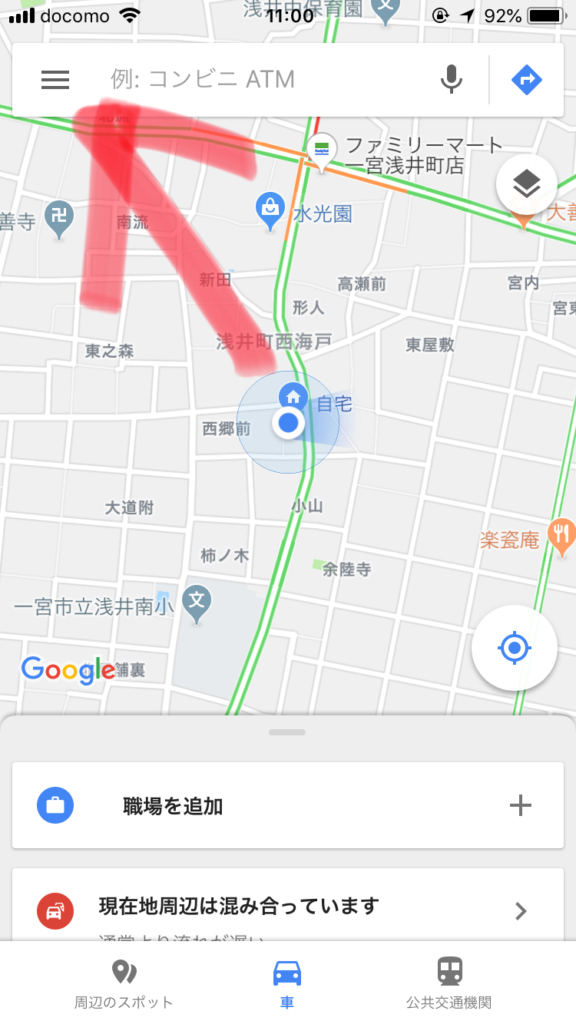
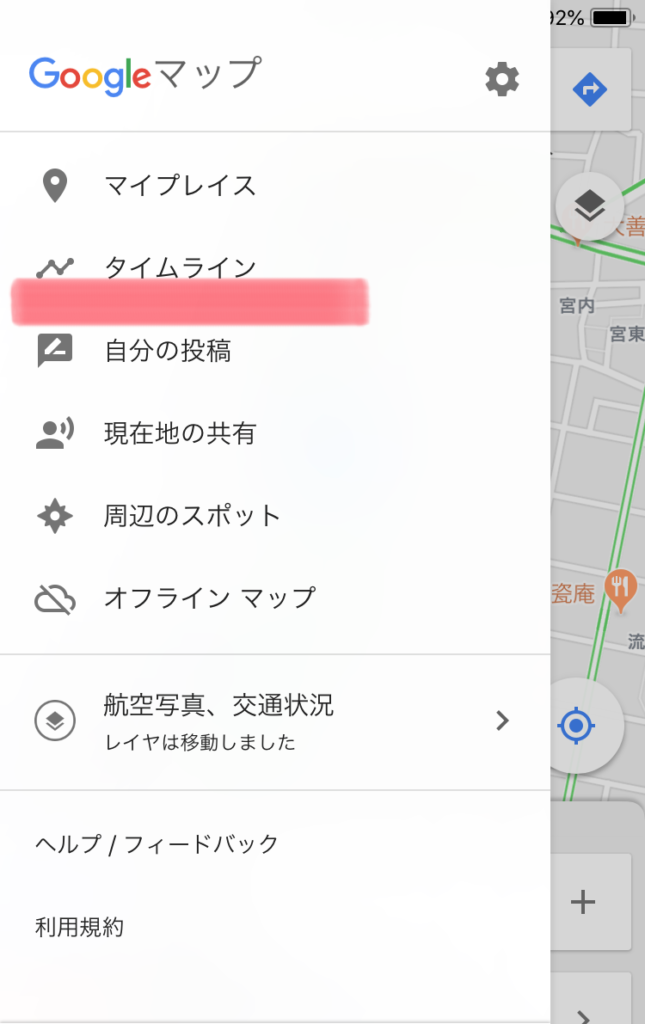

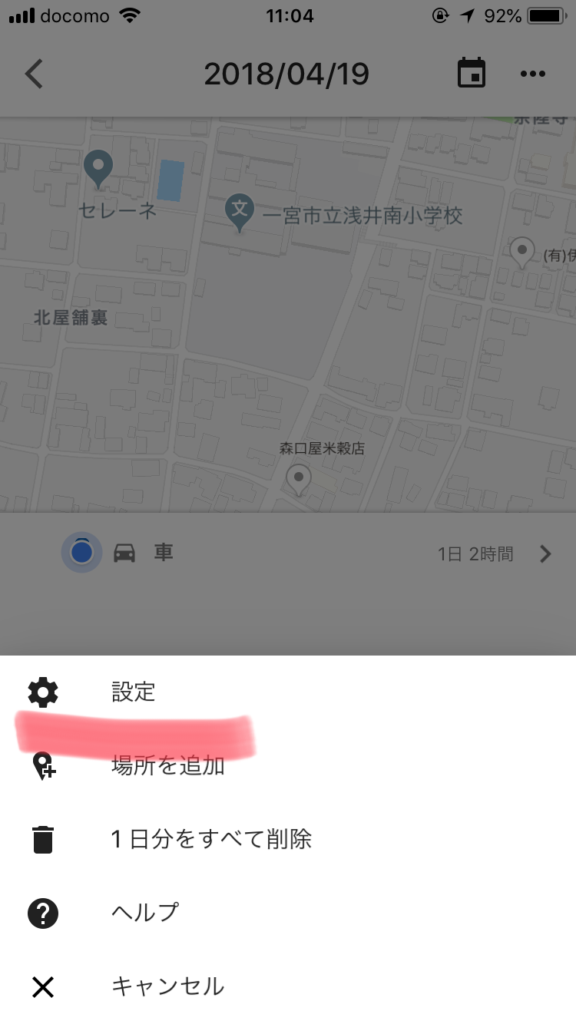
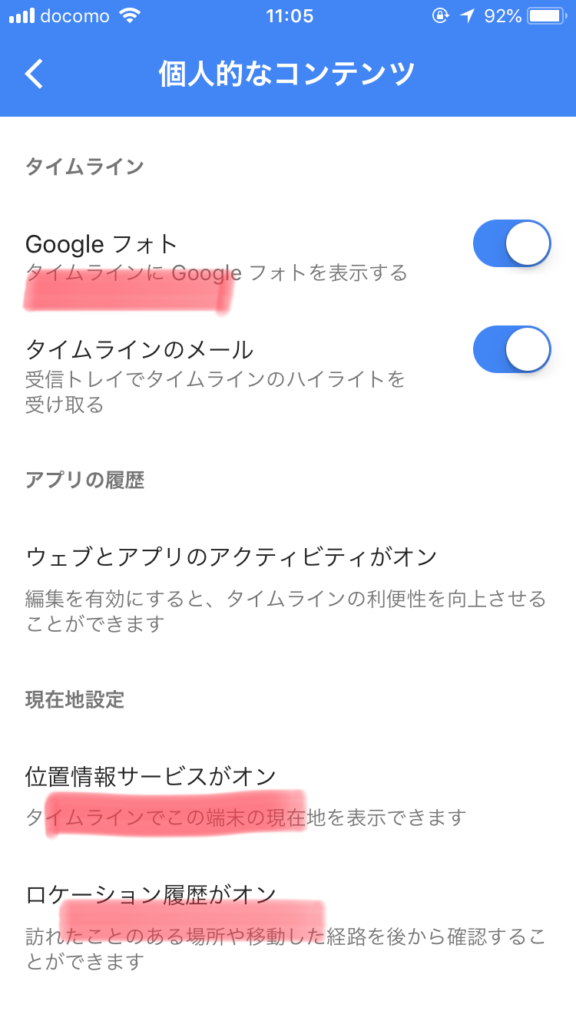
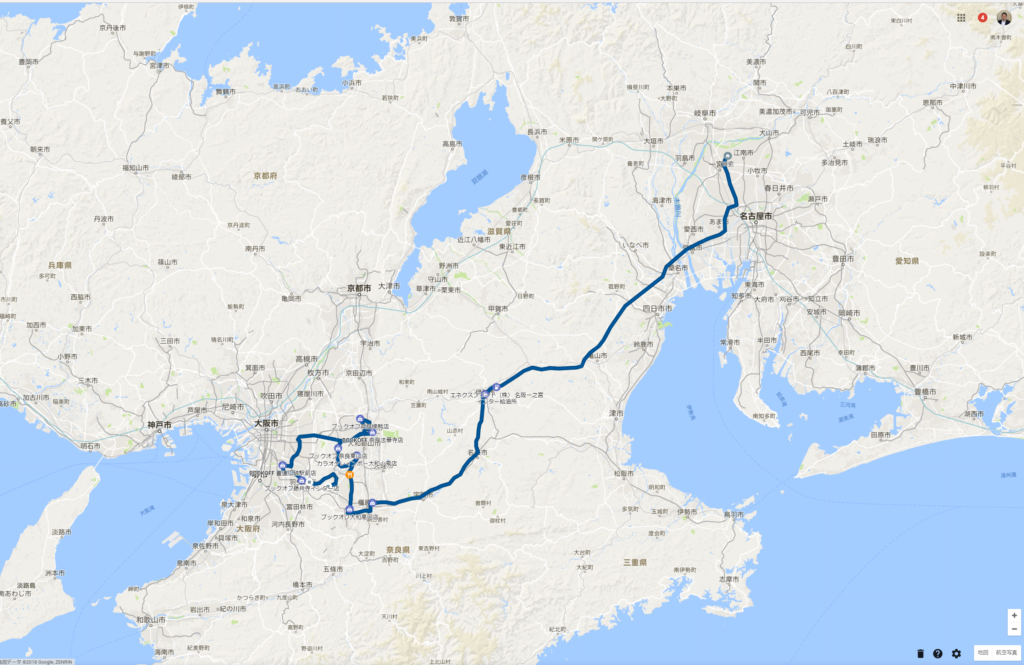









コメント